Học tin học tại thanh hóa
Bạn đang gặp rắc rối vì không nhấn được phím Enter, Space, Backspace? Bạn đang muốn khắc phục tình trang này?Mời bạn tham khảo bài viết sau nhé!
1/ Vô hiệu hóa Sticky Keys và Filter Keys
Bước 1:
Bạn nhấnWin+Iđể mở cài đặt > Sau đó, nhấn chọn vào mụcEase of Access> ChọnKeyboardtrong danh sách bên trái.
Bước 2:
Tiếp tục, bạn nhìn qua khu bên phải, đảm bảo rằng các dòngSticky KeysvàFilter Keysđang ở trạng tháiOFFnhư ảnh minh họa.
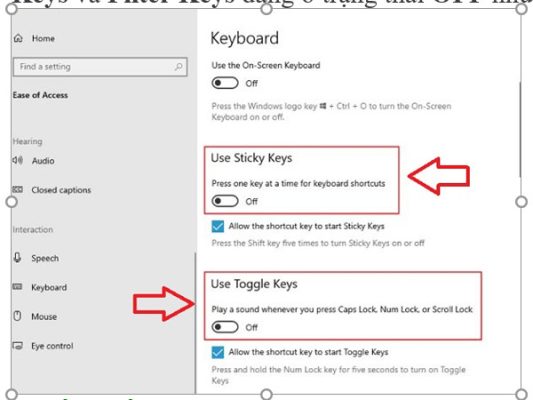
2/ Cập nhật driver bàn phím
Không thể nào bỏ qua thủ thuật cập nhật driver bàn phím mỗi khi bàn phím hoạt động bất thường. Bởi “thủ phạm” cũng có thể là do driver bị thiếu, bị lỗi nên các nút trên bàn phím mới hoạt động “chập cheng”.
Những gì bạn cần làm là nhấnWindows + X> Sau đó chọnDevice Manager> Tiếp tục nhấn đúp chuột để mở rộng mụckeyboard> Nhấn chuột phải vào bàn phím và chọnUpdate Drivervà tiếp tục hoàn tất quá trình cập nhật.
Nếu cách này không hiệu quả, bạn hãy thử gỡ và cài đặt lại driver > Thực hiện các bước trên, thay vì chụp Update thì bạn chọnUninstall> Khi bảng thông báo hiển thị, nhấnUninstalllần nữa > Gỡ xong, bạn chỉ cần khởi động lại máy tính và các driver còn thiếu sẽ được tự động cập nhật.
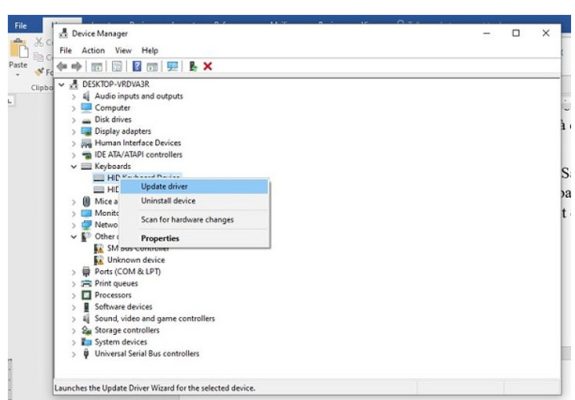
3/ Sử dụng trình khắc phục sự cố bàn phím
Bước 1:
Tiếp tục mởCài đặt (Win+I)> Sau đó, chọn vàoUpdate & Security>Troubleshoot.
Bước 2:
Tiếp tục nhấn vào dòngAdditional troubleshooters> Sau đó, tìm đến mụcKeyboard> Nhấn chọnRun the troubleshooterbên cạnh dòng này > Đợi hệ thống kiểm tra rồi bạn làm theo các đề xuất (nếu có) nha.
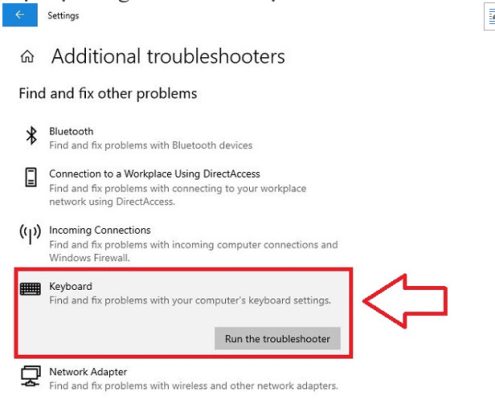
Trên đây là bài viết hướng dẫn cách sửa lỗi phím Enter, Space, Backspace không nhấn được, tin học ATC chúc các bạn ứng dụng thành công!

TRUNG TÂM ĐÀO TẠO KẾ TOÁN THỰC TẾ – TIN HỌC VĂN PHÒNG ATC
DỊCH VỤ KẾ TOÁN THUẾ ATC – THÀNH LẬP DOANH NGHIỆP ATC
Địa chỉ:
Số 01A45 Đại lộ Lê Lợi – Đông Hương – TP Thanh Hóa ( Mặt đường Đại lộ Lê Lợi, cách bưu điện tỉnh 1km về hướng Đông, hướng đi Big C)
Tel: 0948 815 368 – 0961 815 368

Lớp đào tạo tin học văn phòng tốt nhất tại Thanh Hóa
Lớp đào tạo tin học văn phòng tốt nhất ở Thanh Hóa









